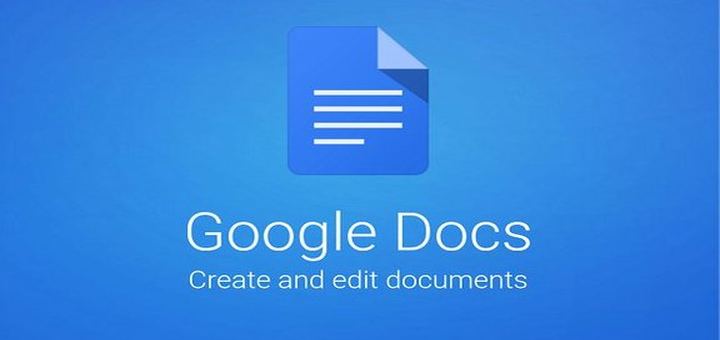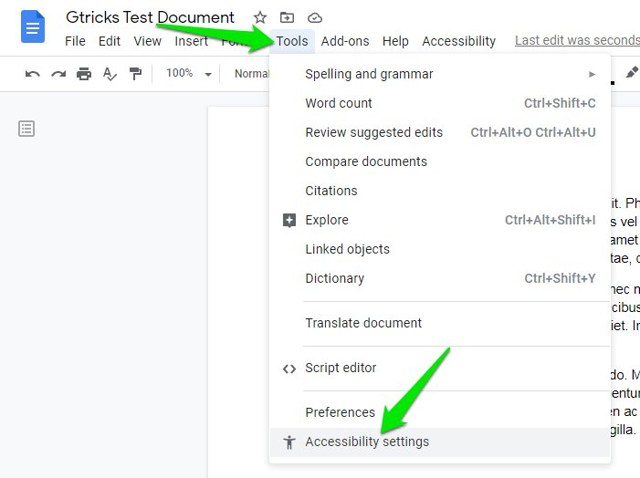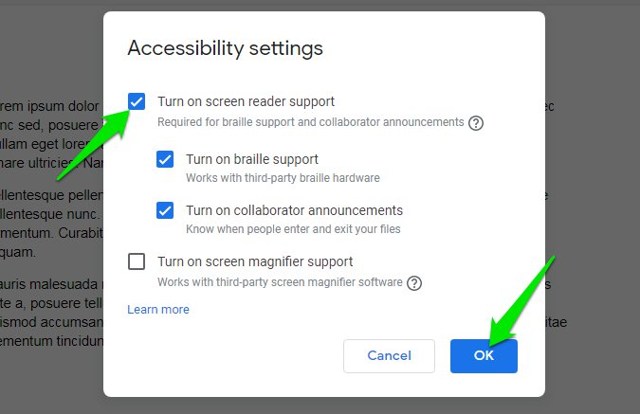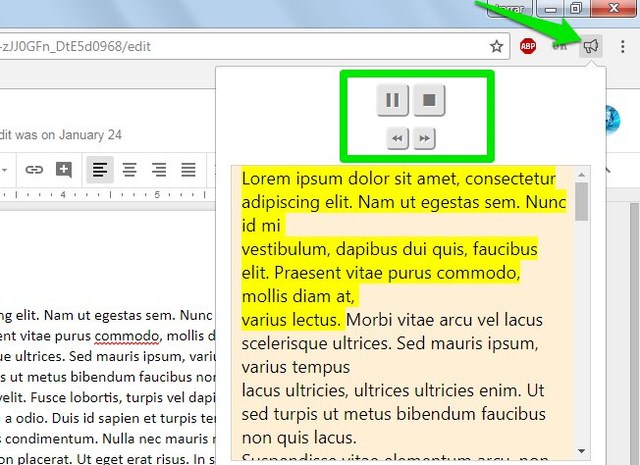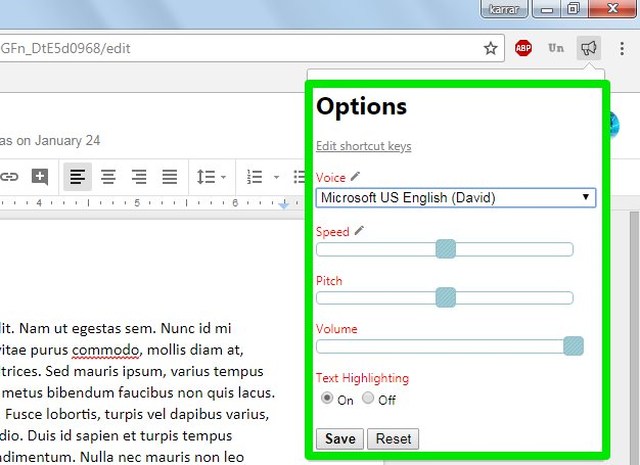2 formas de usar texto a voz en Google Docs para leer texto en voz alta
Desde hace unos meses, estoy usando texto a voz en Google Docs para leer en voz alta mis documentos y poder hacerlos sonar más naturales. Probablemente no sepa que Google Docs viene con opciones dedicadas de texto a voz para permitir que su aplicación de lector de pantalla lea en voz alta los documentos de Google Docs.
Si se está perdiendo esta increíble función de Google Docs, lo tengo cubierto. En esta publicación, le mostraré cómo usar la función de texto a voz de Google Docs para leer documentos en voz alta. Además, también compartiré una ingeniosa herramienta de texto a voz de terceros que definitivamente vale la pena revisar si no desea usar un lector de pantalla de escritorio.
1 Use Google Docs Screen Reader para leer texto en voz alta
Antes de usar las opciones del lector de pantalla de Google Docs, debe obtener un software de lector de pantalla dedicado que lea en voz alta el texto en un documento de Google Docs. No necesita realizar este paso si ya tiene un software de lector de pantalla incorporado, como Apple VoiceOver o ChromeVox. Si no es así, te recomendaré que utilices el software lector de pantalla NVDA .
Es un software lector de pantalla gratuito de código abierto que es pequeño en tamaño y muy fácil de usar. No hay configuraciones especiales para configurar para usarlo con Google Docs. Simplemente descargue e instale el software y siga las instrucciones a continuación para usarlo con Google Docs.
Si no desea utilizar un software de lector de pantalla de escritorio, también puede utilizar esta extensión de Google Screen Reader para Chrome. Este lector de pantalla solo funcionará dentro del navegador Chrome en lugar de todo su sistema operativo. Tampoco requiere ninguna configuración de configuración especial para trabajar con Google Docs.
Habilitar el lector de pantalla de Documentos de Google
El software de su lector de pantalla no podrá leer el texto dentro de un documento de Google Docs si la opción del lector de pantalla de Google Docs no está habilitada. Aquí se explica cómo habilitar el lector de pantalla en Google Docs:
Haga clic en el menú "Herramientas" en la barra superior y seleccione "Configuración de accesibilidad" en él.
Ahora marque la casilla de verificación junto a "Activar compatibilidad con lectores de pantalla" y haga clic en "Aceptar".
Usar texto a voz en Google Docs
Después de seguir las instrucciones anteriores, notará un nuevo menú de Accesibilidad en la barra superior; puede usarlo para leer en voz alta texto en Google Docs. Así es cómo:
1 Abra el documento y seleccione el texto que desea leer en voz alta (presione Ctrl+A para seleccionar todo el texto).
2 Ahora haga clic en "Accesibilidad" en la barra de menú superior y seleccione "Hablar selección" en la opción "Hablar" . El software de su lector de pantalla leerá el texto en voz alta.
También hay un atajo de teclado de Google Docs para este propósito. Una vez seleccionado el texto requerido, presione las teclas Ctrl+Alt+X para comenzar a leer en voz alta.
Nota: algunos programas de lectura de pantalla pueden leer directamente texto en voz alta simplemente resaltando, por lo que es posible que no necesite realizar el proceso anterior dependiendo de su programa de lectura de pantalla.
2 Use una extensión de Chrome de texto a voz
También puede usar una extensión de Chrome de texto a voz para Google Docs si no desea usar un software de lectura de pantalla dedicado. Una extensión de texto a voz copiará el contenido de Google Docs en su propia interfaz y luego lo leerá en voz alta. Para este propósito, me gusta mucho la extensión Read Aloud Chrome. Es asombrosamente fácil de usar, pero es muy poderoso.
La extensión funciona en casi todas las páginas web, incluidas aplicaciones web como Google Docs. Simplemente abra el documento y haga clic en el botón de extensión para comenzar a leer el texto en voz alta. Tampoco necesita seleccionar el texto, Read Aloud reconocerá automáticamente el texto que debe leerse en voz alta.
Si va a su configuración, puede seleccionar el tipo de voz, el volumen, el tono y la velocidad. Lo mejor de todo es que Read Aloud puede leer el texto en más de 40 idiomas diferentes. Es muy probable que su idioma en particular sea compatible.
Si Read Aloud no funcionó bien para usted, entonces puede usar la extensión Speak It Chrome como alternativa. Esta extensión también funciona de manera muy similar, pero también te permite resaltar texto directamente en tu navegador para leerlo en voz alta.
Nota: No necesita habilitar la opción de lector de pantalla en Google Docs para usar estas extensiones de Chrome de texto a voz.
Terminando
Si es ciego o tiene problemas de visión, definitivamente debe usar su software de lector de pantalla con Google Docs habilitando la compatibilidad con lectores de pantalla en Google Docs. Sin embargo, si solo desea leer rápidamente en voz alta su documento de Google Docs, entonces es mucho mejor usar una extensión de texto a voz. Háganos saber en los comentarios cómo usará la conversión de texto a voz en Google Docs.